怎样使用表格制作Word封面带下划线的多行文字?
1、打开Word,建立空白文档。

2、按多次回车键,得到多个空行。

3、在需要制作封面标题文字的地方,插入一列多行的一个表格。

4、在表格中的每一行输入文档标题文字,设置字体和字号。
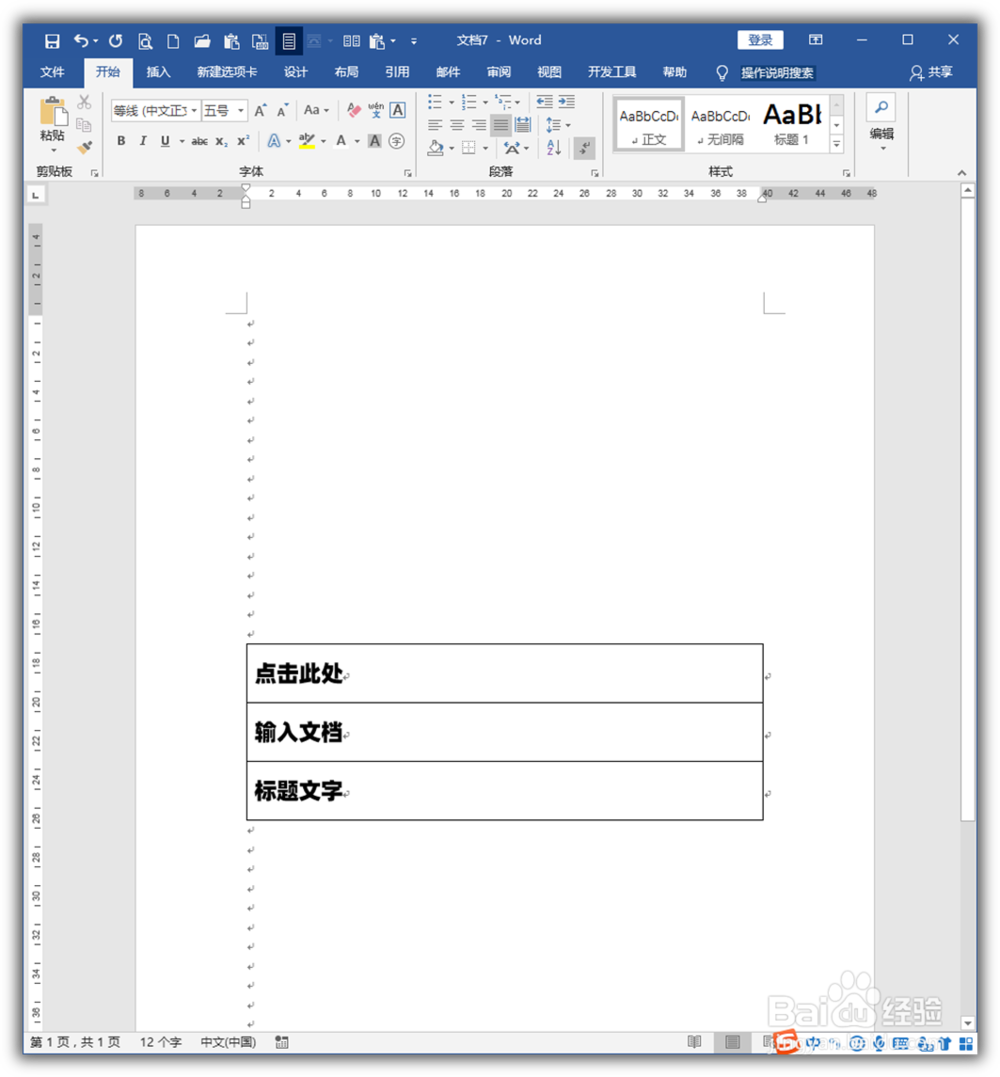
5、拖动表格一侧的框线,改变表格的宽度。

6、选中表格,点击居中对齐,则表格就位于了页面的中部。

7、再点击文字居中对齐,则表格中的文字就全部与单元格对齐了。

8、继续保持表格选中,在表设计菜单中,点击取消上框线、左框线和右框线。

9、这样,带下划线的多行文字就得到了。

10、执行打印预览,就能看到,带下划线的多行文字非常严格地执行了对齐,而且整体上居于页面中部。

11、即使每一行的文字内容多寡不一,也能确保对齐。

声明:本网站引用、摘录或转载内容仅供网站访问者交流或参考,不代表本站立场,如存在版权或非法内容,请联系站长删除,联系邮箱:site.kefu@qq.com。
阅读量:24
阅读量:175
阅读量:162
阅读量:82
阅读量:45